Prius Navistation視聴中に突然真っ暗になってしまった場合、以下のことをお試しください
プリンタや外付けハードディスクなどの、周辺機器を取り外すか、メモリーなどの増設機器を取り外してください。
ワンポイントアドバイス:周辺機器を取り外す
Prius に接続している周辺機器 (プリンタや PC カード、LAN ケーブルなど) の影響により、問題が発生している可能性があります。
接続している周辺機器や、ご購入後にお客様ご自身で増設されたデバイス (メモリなど) をすべて取り外した状態で正常に起動・終了できるか確認します。
周辺機器や増設デバイスをすべて取り外した状態で現象が回避できる場合は、1つずつデバイスを接続して状況を確認し、原因となっているデバイスを特定します。
原因となっているデバイスが特定できた場合は、現象に関する情報がないか、デバイスの製造元メーカーにご確認ください。
もし、上記方法をお試しいただいても改善しない場合は、工場出荷時に搭載されている標準のメモリも一度取り外し、しばらく置いてから元の位置に差し込み直して正常に起動・終了できるか確認します。
本体に接続しているアンテナケーブルの差し込みがゆるくなり、テレビ電波が正常に受信できていないためにテレビが表示できない場合があります。
下の接続図を参考に、アンテナケーブルがしっかりと差し込まれているかご確認ください。念の為に、一旦ケーブルを取り外した上で差し込み直していただくことをお勧めします。



Windows を起動した際に、同時に起動し、常に動作状態のソフトのことを「常駐ソフト」 といいます。常駐ソフトは下図のようにタスク バー右側の通知領域に表示されます。
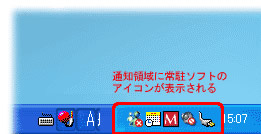
常駐ソフトの読み込みを外す方法については、以下の文書をご参照ください。
Prius Navistation の初期設定では、「タイムシフト」機能が有効になっています。
※ タイムシフトは地上アナログ放送のみの機能です
タイムシフト機能とは、Prius Navistaion で表示されている放送中のテレビ番組を、一時的にバッファファイルとしてハードディスクに記録し、記録されたバッファファイルを元に、テレビ画面で再生する機能です。
タイムシフト機能の記録時間の設定によっては、バッファファイルのサイズが大きくなり、その結果、ハードディスクの容量が少なくなる場合があります。
タイムシフト機能を無効にし、バッファファイルが自動的に作成されることを防ぎます。
Prius Navistation で、タイムシフト機能を無効にするには、以下の操作を行います。
※ ここでは、「Prius Navistation4」の画面を使用して説明しますが、他のバージョンに関しても同様の手順で操作を行うことができますので、ご参照ください。
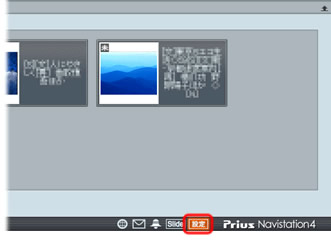
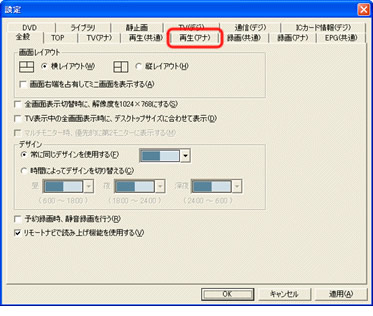
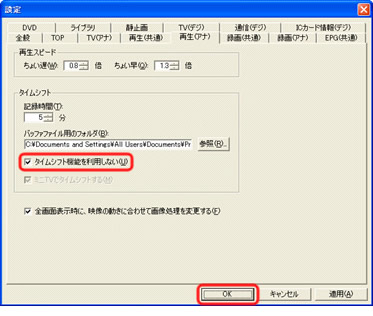
「Prius Navistation」アップデートプログラム
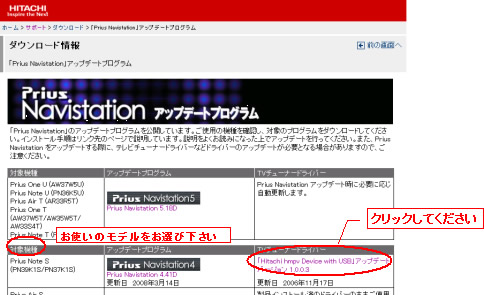
「Prius Navistation」アップデートプログラム
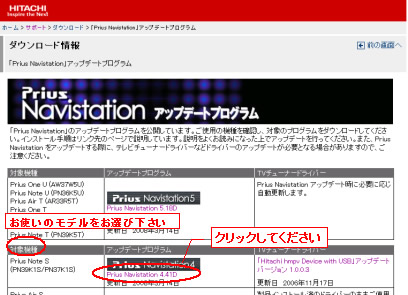
アンケートにご協力お願いします。